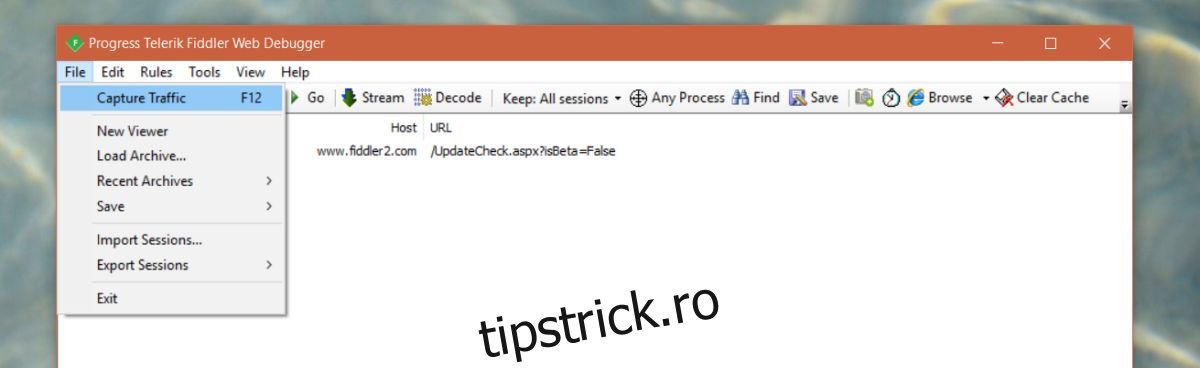Distribuția aplicațiilor s-a schimbat de-a lungul anilor, iar schimbarea este atribuită în mare parte platformelor mobile. Aplicațiile mobile sunt în general descărcate dintr-un magazin oficial de aplicații și din motive întemeiate. Un magazin de aplicații are beneficiile sale, motiv pentru care platformele desktop au și magazine oficiale de aplicații. Aplicațiile pentru Windows sunt distribuite ca fișiere EXE, dar și ca pachete în Microsoft Store. Aplicațiile care se află în Microsoft Store se instalează automat. Nu puteți să descărcați o aplicație și să o instalați mai târziu și nu o puteți salva ca copie de rezervă din aplicația Microsoft Store. Ce puteți face este să descărcați un fișier APPX din magazinul Microsoft.
Un fișier APPX este extensia de fișier folosită de pachetele de aplicații Microsoft Store. Gândiți-vă la ea ca la echivalentul aplicației Microsoft Store al unui fișier EXE. Este destul de ușor să descărcați un fișier APPX din Microsoft Store și să îl încărcați lateral.
Cuprins
Cerințe
Pentru a descărca un fișier APPX din Microsoft Store aveți nevoie de;
O aplicație gratuită numită Lăutar
Orice browser sau un manager de descărcare
Descărcați un fișier APPX
Descărcați Fiddler și instalați-l. Rulați aplicația și accesați Fișier> Captură trafic și debifați opțiunea. Fiddler înregistrează fiecare cerere de rețea trimisă din sistemul dumneavoastră. Îl vom folosi pentru a obține linkul de descărcare pe care aplicația Microsoft Store îl folosește pentru a descărca un fișier. Înainte de a începe, totuși, este o idee bună să dezactivați capturarea traficului până când sunteți gata să descărcați un fișier. Acest lucru vă va face mai ușor să navigați în traficul capturat.
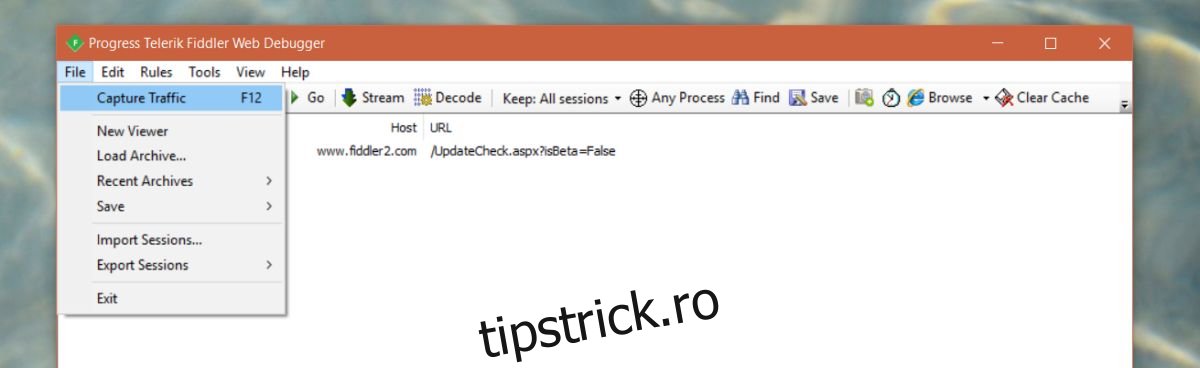
Apoi, faceți clic pe butonul WinConfig. Acest lucru va deschide utilitarul de scutire a buclei AppContainer.
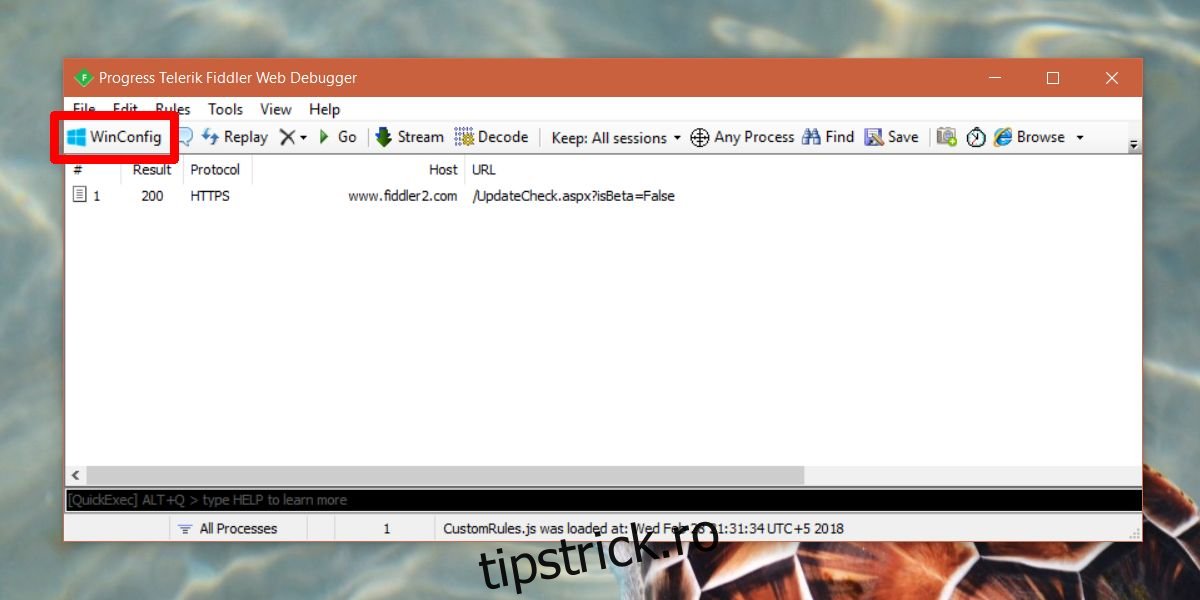
În fereastra AppContainer Loopback Exemption Utility, selectați Microsoft Store și faceți clic pe Salvare modificări.
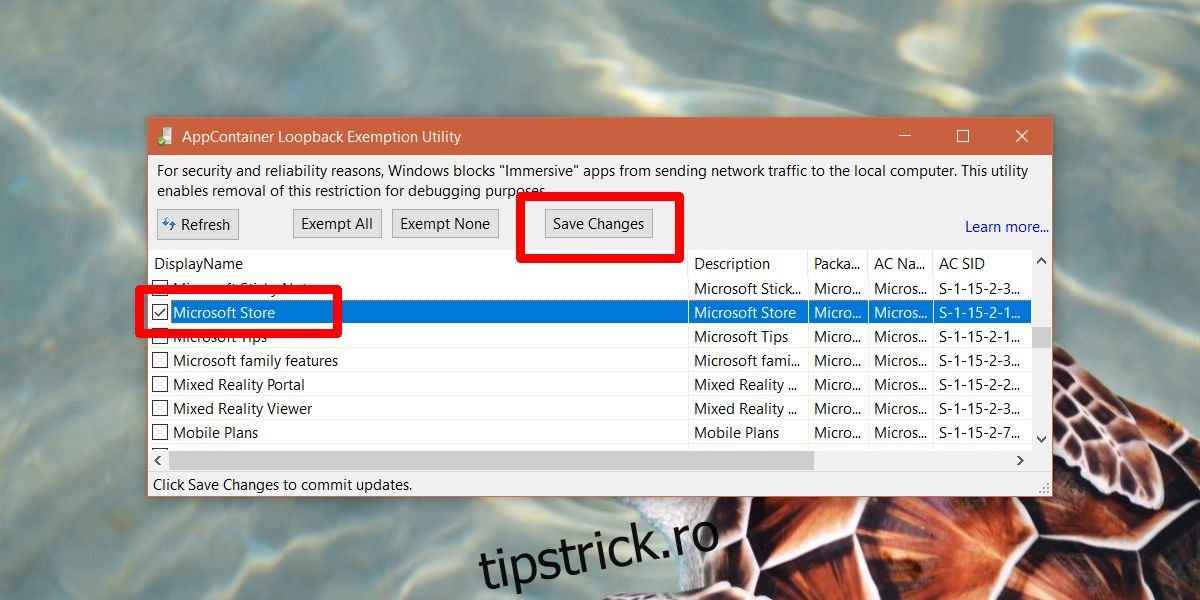
Acum, deschideți aplicația Microsoft Store și navigați la aplicația pentru care doriți să descărcați un fișier APPX. Nu faceți clic pe butonul Instalare. Mai întâi, întoarceți-vă la Fiddler și accesați Fișier> Captură trafic pentru a începe să captați traficul de rețea. Acum reveniți la aplicația Microsoft Store și faceți clic pe butonul Instalare. Așteptați până când aplicația începe să se descarce. Odată ce o face, puteți anula descărcarea.
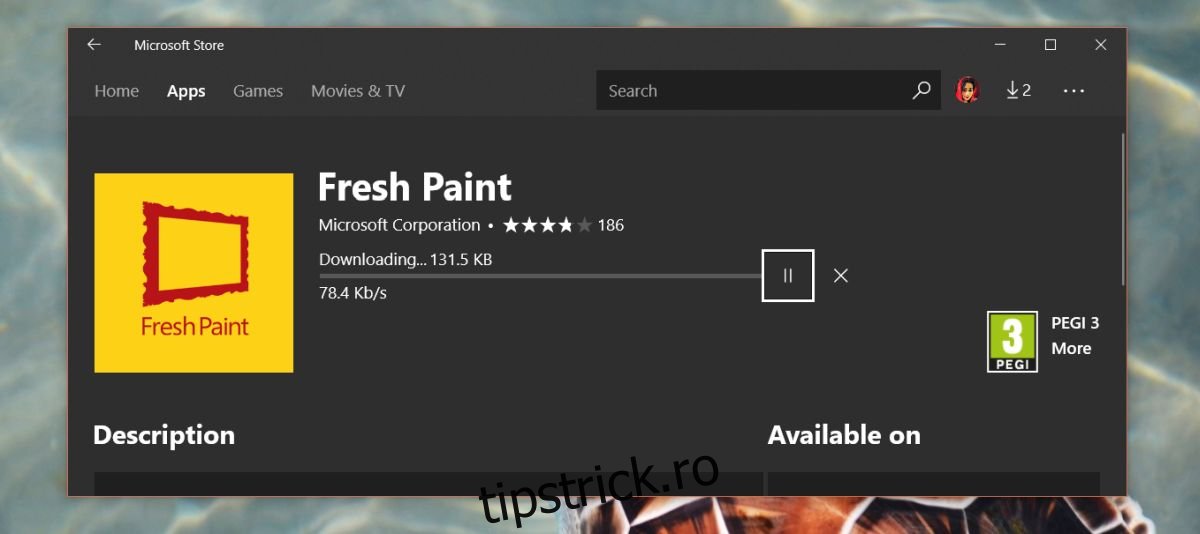
Reveniți la Fiddler și dezactivați din nou capturarea traficului. Apoi, faceți clic pe butonul Găsiți. În câmpul Găsiți, introduceți aprox.
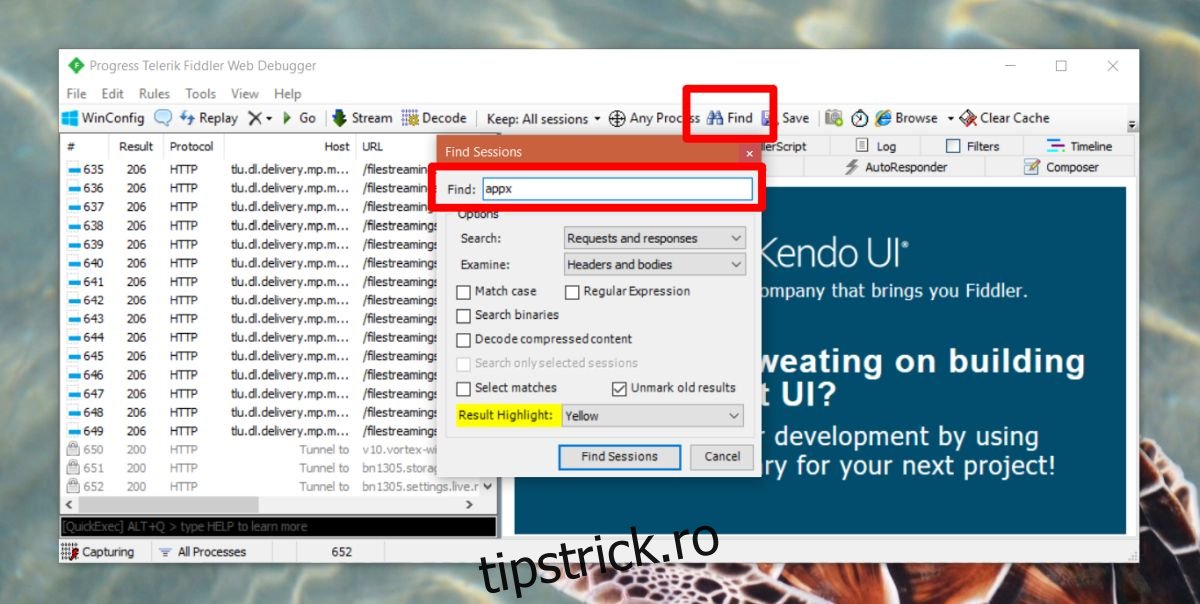
Aceasta va evidenția cererea de rețea pentru fișierul APPX care a fost trimis. Vor fi destul de multe meciuri, dar ne preocupă doar primul.
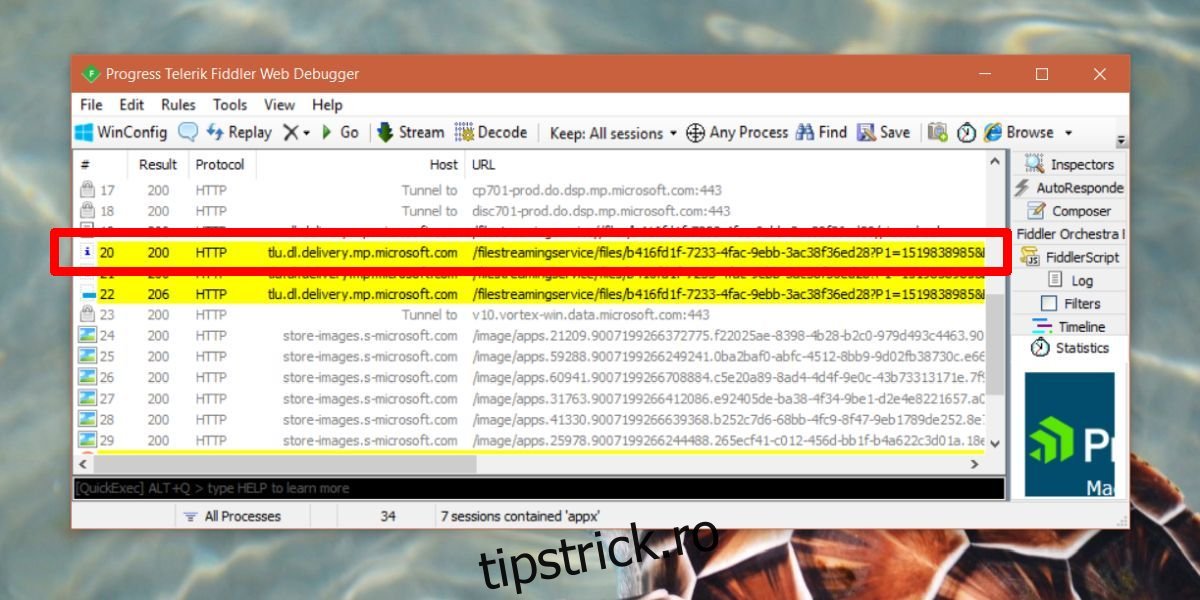
Faceți clic dreapta pe el și selectați Copiere> Doar URL.
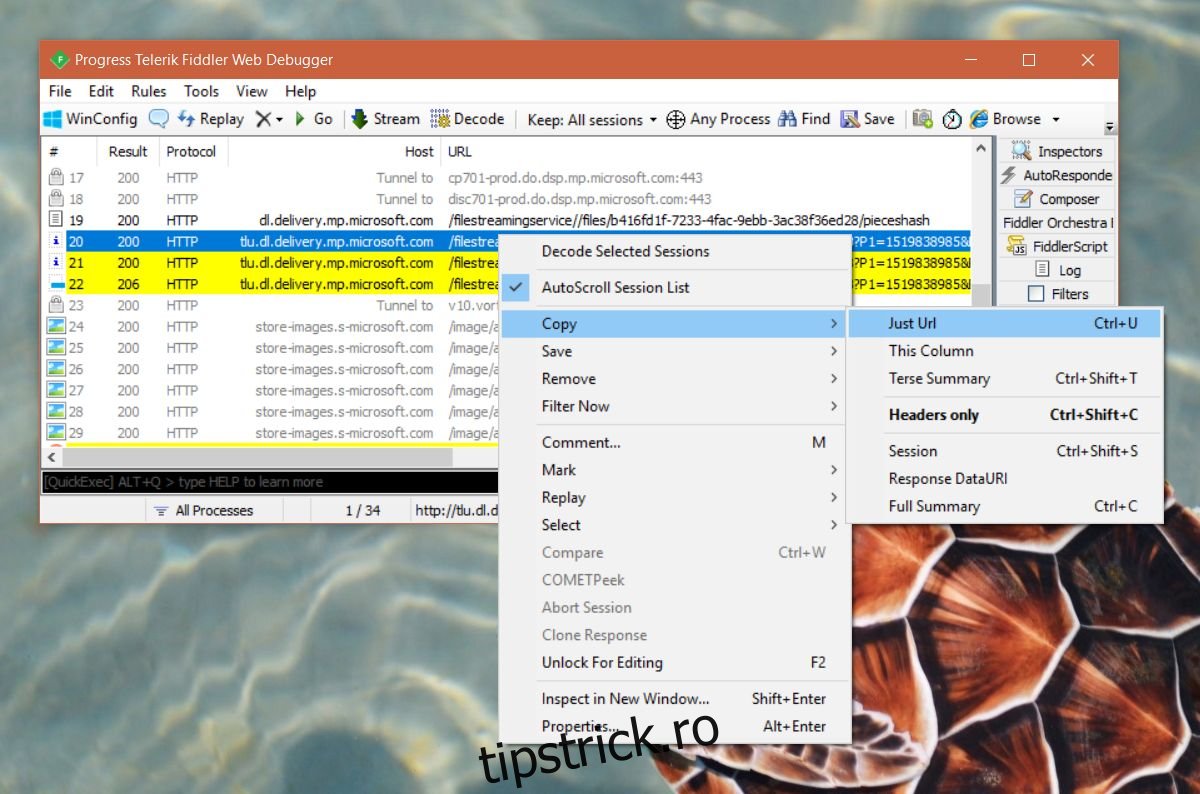
Deschideți browserul sau gestionați descărcarea preferată. Lipiți linkul pe care l-ați copiat și atingeți tasta Enter. Când apare promptul de salvare a fișierului, selectați unde doriți să salvați fișierul APPX.

Acesta este tot ce trebuie să faceți pentru a descărca un fișier APPX din Microsoft Store.
Instalați fișierul APPX
Acum că aveți fișierul APPX, probabil că trebuie să știți cum îl puteți instala. Deschideți PowerShell cu drepturi de administrator. Lipiți următoarea comandă pentru a instala fișierul APPX.
Sintaxă
add-appxpackage -path <path to appx>
Exemplu
add-appxpackage -path C:UsersfatiwDesktopMicrosoft.FreshPaint_3.1.10383.0_x86__8wekyb3d8bbwe.Appx
Excepții
Această metodă are următoarele excepții;
Nu puteți descărca versiunile anterioare ale unei aplicații
Nu puteți pirata aplicații sau obține gratuit aplicații plătite
Unele aplicații nu pot fi descărcate prin această metodă, de exemplu aplicația Microsoft Whiteboard (beta).
Aceasta este o modalitate excelentă de a face copii de rezervă pentru o aplicație în cazul în care aceasta este eliminată din magazin ulterior sau întreruptă de dezvoltator.